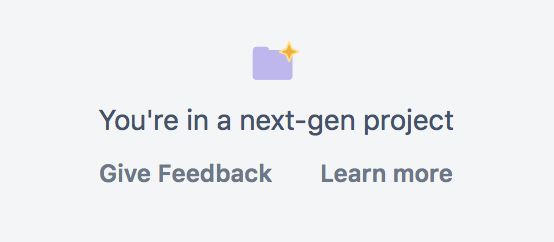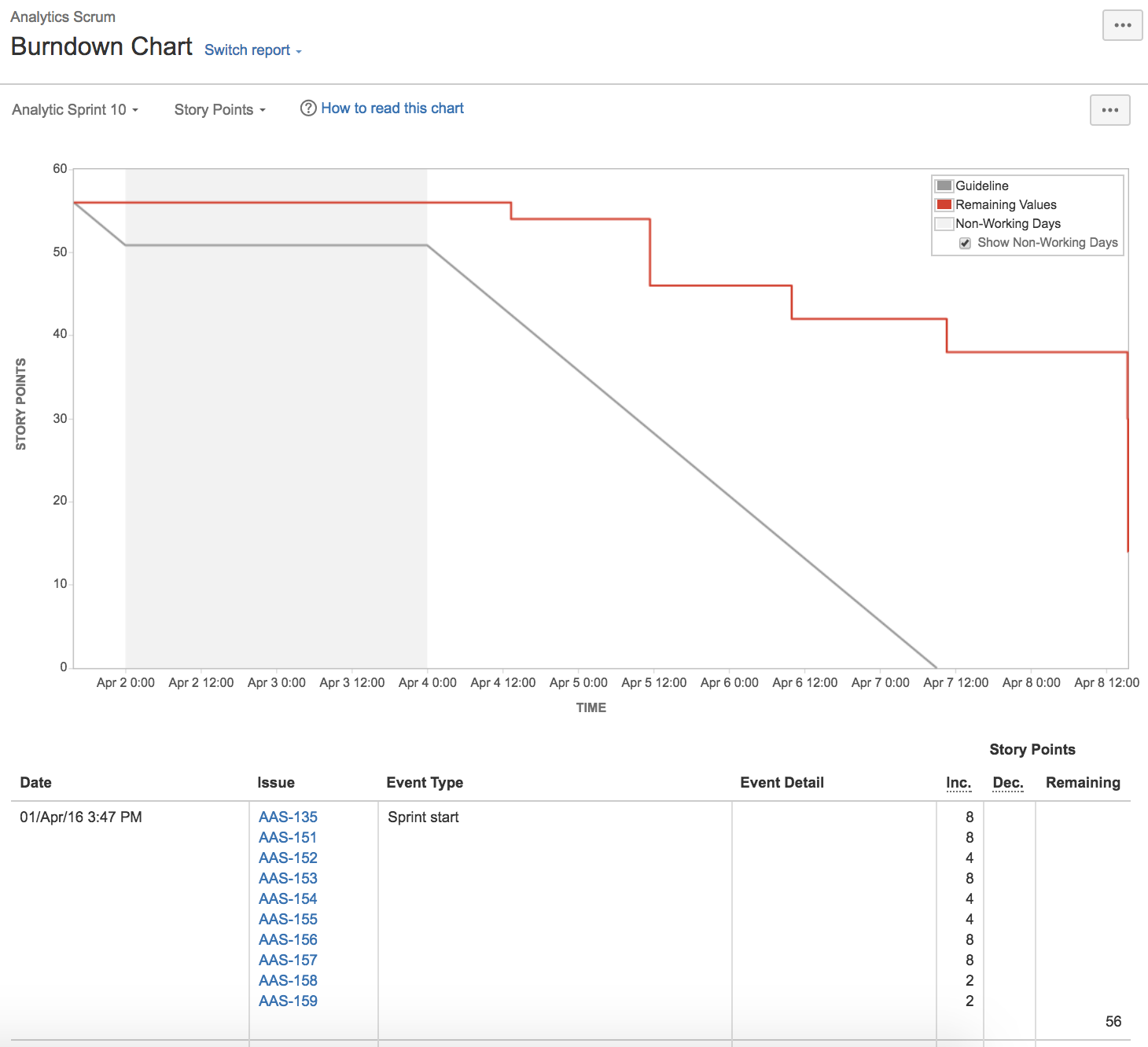バーンダウン チャート
このヘルプ ページの内容について
従来のスクラムおよびカンバン プロジェクトを使用している場合、このページをお読みください。
アジリティ プロジェクト / 新しい Jira Software の一部である次世代プロジェクトを使用している場合、こちらのページをご参照ください。
プロジェクトが不明な場合、プロジェクト メニューをご確認ください。[フィードバックを提供] および [さらに読む] メニュー項目がある場合、そのプロジェクトは次世代プロジェクトであり、このページの内容は適用されません。
スクリーンショット: バーンダウン チャート
バーンダウン チャートは、 スプリントで完了すべき作業量の実績と見積を表示します。バーンダウン チャートの横軸 (x 軸) は時間を、縦軸 (y 軸) はカード (課題) を示します。
バーンダウン チャートを使用して、残りの全作業量をトラッキングし、スプリントの目標を達成できる可能性を予測します。イテレーションを通して残りの作業をトラッキングすることにより、チームで進捗状況を管理し、動向に対し適切な措置をとることができます。例えば、バーンダウン チャートでスプリントゴールの達成が危うい、と表示されたら、チームは必要なアクションを取り、作業の軌道を修正することができます。
はじめる前に
- バーンダウン チャートはスクラム ボードにのみ適用されます。
- サブタスクのストーリー ポイントは、バーンダウン チャートには含まれません (親タスクのストーリー ポイントのみが含まれます)。
バーンダウン チャートの表示
- ナビゲーション バーで [プロジェクト] をクリックし、関連するプロジェクトを選択します。
- [レポート] をクリックし、[バーンダウン チャート] を選択します。
- 別のスプリントを選択するには、スプリントのドロップダウンをクリックします。
- 異なる見積もり統計を選択するには、見積もり統計のドロップダウンをクリックします。次回このチャートにアクセスしたときのために、この変更は保存されます。
バーンダウン チャートを理解する
バーンダウン チャートの使用を開始する前に、その機能を理解しておく必要があります。次の情報はバーンダウン チャートの主要な機能を理解するのに役立ちます。
- バーンダウン チャートはボード固有である、ボードの保存済みフィルターに一致する課題のみを含みます。
- 縦軸は、ボードに設定した統計見積りを表示します。
- バーンダウン チャートは、ボードの列のマッピングに基づきます。課題がボードの一番左の列にあるとき、その課題は "To Do" とみなされます。同様に、課題がボードの一番右の列にあるとき、その課題は "完了" とみなされます。詳細については、「列の設定」を参照してください。
- 灰色のガイドラインの線が表示されない場合、このナレッジベース記事の説明にあるように、スプリントに何らかの課題が割り当てられる前にスプリントが開始された可能性があります。
バーンダウン チャートを使用している場合、サブタスクの動作は、ボードで残余見積と消費時間が有効化されているかどうかによって異なることがあります。
| 残余見積および消費時間を有効化したときのサブタスクの動作 | 残余見積および消費時間を無効化したときのサブタスクの動作 |
|---|---|
既にアクティブなスプリント内の課題にサブタスクを追加すると、サブタスクはスコープ変更として処理されます。 スコープ変更はバーンダウン グラフでも示されます。 | 既にアクティブなスプリント内にある課題にサブタスクを追加すると、サブタスクはスコープ変更としても処理されます。 ただし、サブタスクのスコープ変更はバーンダウン チャートには反映されません。 |
サブタスクの見積時間は親タスクにまとめられます。 つまり、親タスクはサブタスクのすべての残余見積の合計を持ちます。 | 見積時間はサブタスク全体および親タスク自体で個別にトラッキングされます。 |
次のステップ
お困りですか? 必要な回答がドキュメントで見つからなかった場合、他のリソースもご利用いただけます。「ヘルプの活用」をご参照ください。